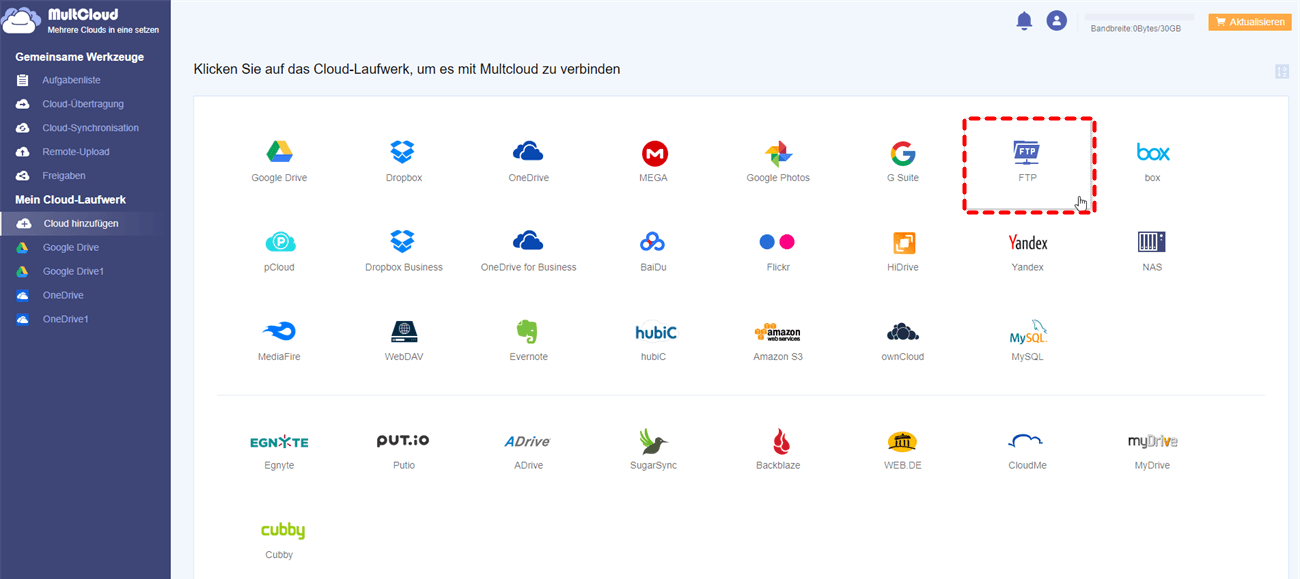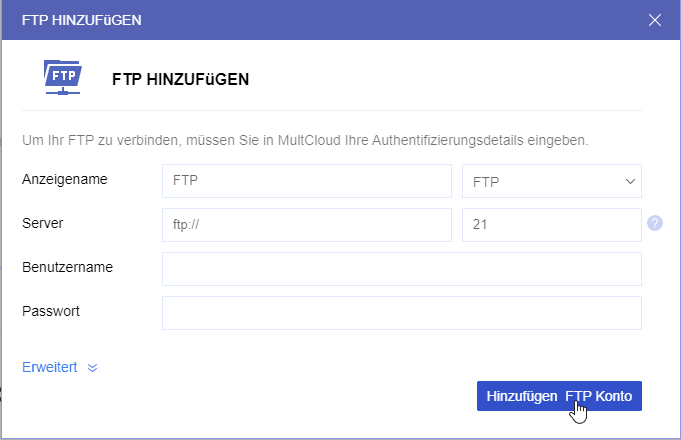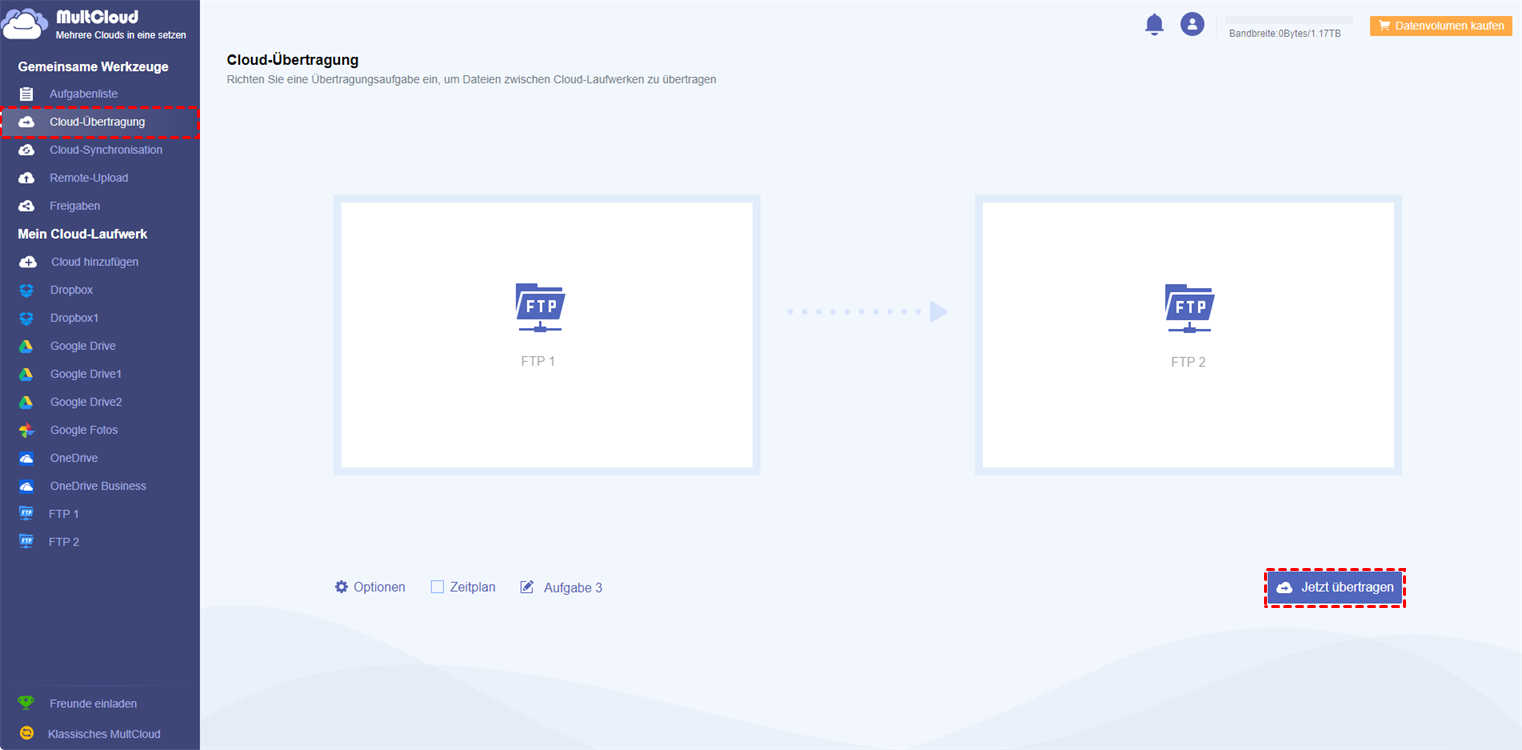Können zwei FTP-Server Dateien untereinander übertragen?
„Gibt es eine Möglichkeit, kann Dateien schnell von einem alten FTP-Server auf einen anderen kopieren? Ich ziehe auf einen neuen Host um und muss große Dateien kopieren, und meine Upload-Geschwindigkeit ist zu langsam, um das von meinem PC aus zu tun. Wie kann ich vom alten FTP-Server (PHP) direkt auf den neuen kopieren?”
„Ich habe 2 FTP-Accounts und möchte wichtige Dateien von einem Host auf den anderen kopieren, aber es sind viele Dateien, und sie auf meinen PC herunterzuladen und dann auf einen anderen FTP hochzuladen, würde viel Zeit in Anspruch nehmen, daher möchte ich wissen, wie ich Dateien direkt von FTP auf einen anderen kopieren kann.”
Dateien von einem FTP zu einem anderen übertragenDie herkömmliche Methode zum Kopieren von einem FTP zu einem anderen basiert auf dem Netzwerk Ihres Computers. Aus diesem Grund können Sie feststellen, dass es langsam und schwierig ist, Datei von einem FTP-Server auf einen anderen zu übertragen.
Sie können jedoch einige Tools von Drittanbietern ausprobieren, um Datei direkt von einem FTP-Server auf einen anderen zu übertragen, ohne sie manuell über Ihren PC hochzuladen. Bevor Sie erfahren, wie Sie Dateien auf einfachste und schnellste Weise von einem Server zum anderen übertragen können, sollten Sie sich ein kurzes Bild von FTP-Servern machen.
Was sind FTP-Server und MultCloud?
FTP ist eine Datenübertragungsmethode zur Übertragung von Dateien über das Internet mithilfe eines FTP-Protokollprogramms. Sie können damit Texte, Bilder, Videos und Programme zwischen Computerservern auf verschiedenen Hosts übertragen. Es wird häufig für die Übertragung von Dateien zwischen FTP-Servern von Computern auf dem Campus und im Büro verwendet.
Jetzt fragen immer mehr Leute im Forum, wie sie Dateien von einem Server auf einen anderen Server kopieren können, ohne sie zuerst auf das lokale Gerät herunterzuladen. Anstatt Dateien vom Quellserver auf den Computer herunterzuladen und erneut vom Computer auf den Zielserver hochzuladen, gibt es nicht irgendeine Abkürzung oder ein FTP-Dienstprogramm, mit dem man eine Datei direkt von einem Server auf einen anderen kopieren kann?
In der Tat gibt es einen großartigen webbasierten Cloud-Dateimanager - MultCloud. Er ist der beste Weg, um Dateien direkt von einem Server auf einen anderen zu kopieren. Die App ist kostenlos und bietet die einfachste Methode für die Übertragung von Server zu Server.
Eine der nützlichsten Funktionen von MultCloud ist die Möglichkeit, mehrere Serververbindungen gleichzeitig zu öffnen und Dateien zwischen ihnen mit den Funktionen Cloud-Übertragung und Cloud-Synchronisation zu übertragen. Neben der Übertragung von FTP zu FTP, unterstützt MultCloud auch die Übertragung von Dateien zwischen FTP und Cloud-Laufwerken oder zwischen Cloud-Speichern wie Dropbox und Google Drive.
Außerdem kann MultCloud Ihnen helfen, Dateien zu verwalten, die in Ihren FTP-Konten oder Cloud-Speicherdiensten gespeichert sind, mit Funktionen wie Hochladen, Herunterladen, Ausschneiden, Kopieren, Umbenennen, Vorschau, Öffentliche Freigabe, Privatfreigabe und Quellfreigabe.
Wie kann man mit MultCloud FTP-Server auf einen anderen kopieren
Nutzen Sie MultCloud, da es Ihnen eine klare Anleitung gibt, wie Sie Dateien von Server zu Server übertragen können, sobald Sie sich anmelden. Mit einer benutzerfreundlichen Oberfläche und kostenlosen Funktionen, können Sie die folgenden Schritte befolgen, um den schnellsten Weg zum Kopieren von Dateien von einem Server zum anderen zu nutzen.
Schritt 1: Melden Sie sich kostenlos bei MultCloud an.
Sie können auf „Erfahrung ohne Registrierung” klicken, um MultCloud dauerhaft zu betreten, ohne Benutzername und Passwort hinzuzufügen.
Schritt 2: Fügen Sie Ihre FTP-Server zu MultCloud hinzu.
Klicken Sie auf „Cloud hinzufügen”, wählen Sie das FTP-Symbol und folgen Sie dem Pop-up-Fenster, um FTP-Server hinzuzufügen.
Hinweis:
- MultCloud setzt keine Grenzen für die Anzahl der Clouds, die Sie hinzufügen möchten.
- Es unterstützt mehr als 30 führende Cloud-Dienste, darunter Google Drive, Dropbox, Box, OneDrive, Flickr, FTP-Server, MEGA, usw.
- Sie können so viele Clouds wie Sie haben zu MultCloud hinzufügen, ohne sich um die Sicherheit Ihrer FTP-Konten zu sorgen.
- Denn MultCloud verwendet das OAuth-Autorisierungssystem, um eine Verbindung mit Ihren Cloud-Konten zu erhalten, ohne den entsprechenden Benutzernamen und das Passwort zu speichern.
Schritt 3: FTP zu einem anderen durch Cloud-Übertragung kopieren.
Rufen Sie die Seite „Cloud-Übertragung” von MultCloud auf. Wählen Sie eines Ihrer FTP-Konten als Quelle und ein anderes Konto als Ziel in den beiden leeren Feldern. Wenn Sie Datei von FTP mit FTP Server verbinden möchten, können Sie auch die oben genannten Schritte durchführen.
Schritt 4: Starten Sie die Aufgabe „Cloud-Übertragung”.
Klicken Sie auf die lila Schaltfläche „Jetzt übertragen” in der unteren rechten Ecke. Und die Dateien werden erfolgreich von einem Server zum anderen übertragen werden.
Zusätzliche Funktionen:
- MultCloud führt die Aufgaben „Cloud-Übertragung”, „Cloud-Synchronisation” und „Remote-Upload” im Hintergrund aus, was bedeutet, dass Sie die Website oder Ihren Computer schließen können, auch wenn die Aufgabe noch nicht erledigt ist.
- Sie können MultCloud die Cloud-Übertragung Aufgabe automatisch und regelmäßig ausführen lassen, indem Sie die tägliche, wöchentliche und monatliche geplante Cloud-Dateiübertragung Aufgabe einstellen.
- Sie können MultCloud bitten, eine E-Mail-Benachrichtigung an Sie zu senden, wenn die Aufgabe abgeschlossen ist.
- Sie können die Seite „Aufgabenliste” aufrufen, um Ihre Aufgaben im Detail zu verwalten.
Abonnement-Plan:
- Als kostenloser Benutzer von MultCloud können Sie Dateien mit hoher Geschwindigkeit innerhalb von 30 GB Datenvolumen pro Monat übertragen. Aber wenn Sie Ihr MultCloud-Konto upgraden, können Sie Daten von 150 GB Datenvolumen pro Monat bis zu unbegrenztem Datenvolumen übertragen, je nach der Höhe Ihres Abonnements.
- Außerdem können Sie dann Dateien mit extrem hoher Geschwindigkeit übertragen, weil MultCloud Ihnen weitere 8 Threads statt nur 2 zur Verfügung stellt, um die Übertragung gemeinsam durchzuführen.
Zusammenfassung
Jetzt können Sie sehen, wie einfach es ist, von einem FTP-Server auf einen anderen kopieren, wenn Sie MultCloud als Hilfe wählen. Sowohl Cloud-Übertragung als auch Cloud Sync können Ihnen helfen, Dateien von Server zu Server zu übertragen. Der größte Unterschied zwischen diesen beiden Funktionen ist, dass die Dateien und Ordner in der Quelle in der Cloud-Übertragung Aufgabe nicht geändert werden, aber in der Cloud-Synchronisation Aufgabe geändert werden. Das heißt, Sie können die Funktion „Cloud-Synchronisation” verwenden, um über einen der neun Synchronisierungsmodi mit Google Drive zu sichern oder FTP-Dateien zu synchronisieren.
MultCloud unterstützt Clouds
-
Google Drive
-
Google Workspace
-
OneDrive
-
OneDrive for Business
-
SharePoint
-
Dropbox
-
Dropbox Business
-
MEGA
-
Google Photos
-
iCloud Photos
-
FTP
-
box
-
box for Business
-
pCloud
-
Baidu
-
Flickr
-
HiDrive
-
Yandex
-
NAS
-
WebDAV
-
MediaFire
-
iCloud Drive
-
WEB.DE
-
Evernote
-
Amazon S3
-
Wasabi
-
ownCloud
-
MySQL
-
Egnyte
-
Putio
-
ADrive
-
SugarSync
-
Backblaze
-
CloudMe
-
MyDrive
-
Cubby